
Главная страница Случайная страница
Разделы сайта
АвтомобилиАстрономияБиологияГеографияДом и садДругие языкиДругоеИнформатикаИсторияКультураЛитератураЛогикаМатематикаМедицинаМеталлургияМеханикаОбразованиеОхрана трудаПедагогикаПолитикаПравоПсихологияРелигияРиторикаСоциологияСпортСтроительствоТехнологияТуризмФизикаФилософияФинансыХимияЧерчениеЭкологияЭкономикаЭлектроника
Форматирование текста в таблице
|
|
Перед тем как форматировать текст в ячейках таблицы, их надо предварительно выделить.
Ø Для выделения всей таблицы необходимо нажать на перекрестие, расположенное у верхнего левого угла таблицы.
Ø Для выделения строки необходимо сделать щелчок в поле документа, расположенного левее выделяемой строки.
Ø Для выделения столбца необходимо щелкнуть у верхней границы выделяемого столбца (при этом курсор приобретает вид жирного указателя).
Ø Выделить несколько соседних ячеек можно протяжкой мыши при нажатой клавише Shift.
Ø Выделять ячейки в произвольном порядке можно протяжкой мыши при нажатой клавише Ctrl.

Кроме того, можно воспользоваться кнопкой " Выделить", расположенной на ленте " Макет" контекстного инструмента " Работа с таблицами".

Само же форматирование текста в выделенных ячейках таблицы ничем не отличается от форматирования обычного текста документа.
Тонкие настройки таблицы (параметры строк, столбцов, ячеек) можно произвести в окне " Свойства таблицы", которое открывается кнопкой " Свойства" на панели " Таблица".
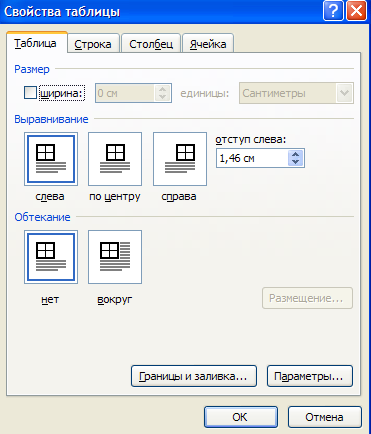
Word 2007 представляет большой выбор уже готовых вариантов форматирования таблиц. Все они расположены на панели " Стили таблиц".
Панель " Параметры таблиц" позволяет устанавливать дополнительные параметры форматирования в дополнение к уже готовым стилям.

Три нижних пункта меню в окне списка таблиц позволяют очищать, изменять и создавать форматирование таблиц
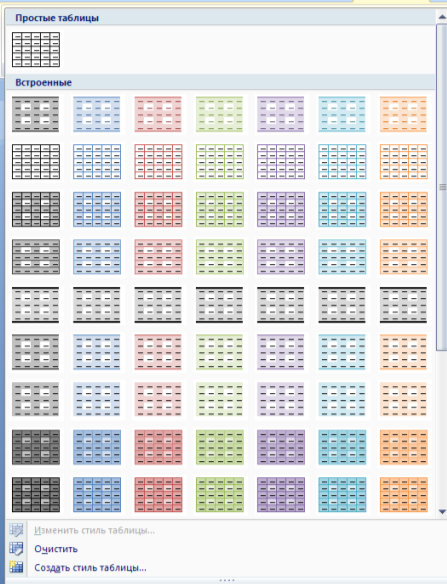
При создании нового (изменении существующего) стиля таблицы, как правило, указываются следующие параметры:
Ø имя стиля;
Ø стиль;
Ø стиль, на основе которого создается новый;
Ø указывается часть таблицы, к которой будут применены параметры форматирования.
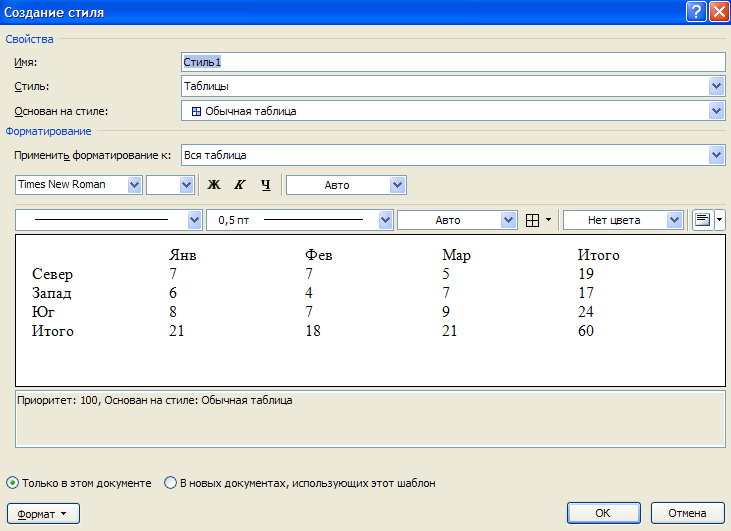
Для доступа к дополнительным параметрам настройки служит кнопка " Формат".
Для настроек границ таблицы служит кнопка " Границы". Из ее контекстного меню можно выбрать различные типы границ.
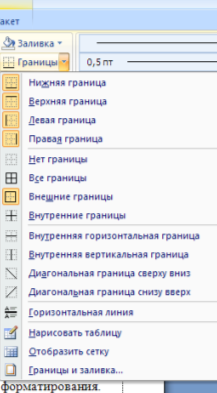
При помощи кнопки " Заливка" можно изменить цвет заливки ячеек таблицы.
Инструменты, расположенные на панели " Нарисовать границы", позволяют добавлять/убирать границы ячеек таблицы (объединять, разъединять ячейки), а также позволяют произвести гибкие настройки границ.
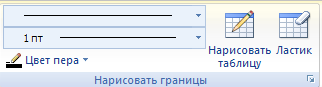
Для вставки и удаления элементов таблицы предназначены инструменты панели " Строки и столбцы" контекстной ленты " Макет".
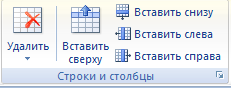
Ранее был рассмотрен вопрос построения сложных таблиц, где рассматривался вариант " рисования" таблицы. Существует еще один способ достичь того же результата - воспользоваться инструментами панели " Объединить".
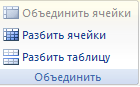
Инструменты панели " Размер ячейки" позволяют произвести точные настройки размеров для любой ячейки таблицы.
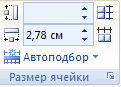
Инструменты панели " Выравнивание" предназначены для выравнивания текста в ячейках, задания его направления и установки полей в ячейках.
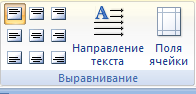
Иногда таблица может не умещаться целиком на одну страницу. В этом случае принято на каждой новой странице повторять " шапку" таблицы. Для этого надо выделить строку (строки) таблицы, которые будут выступать в качестве заголовка. Затем нажать кнопку " Повторить строки заголовков" на панели " Данные".
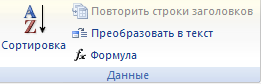
|
|